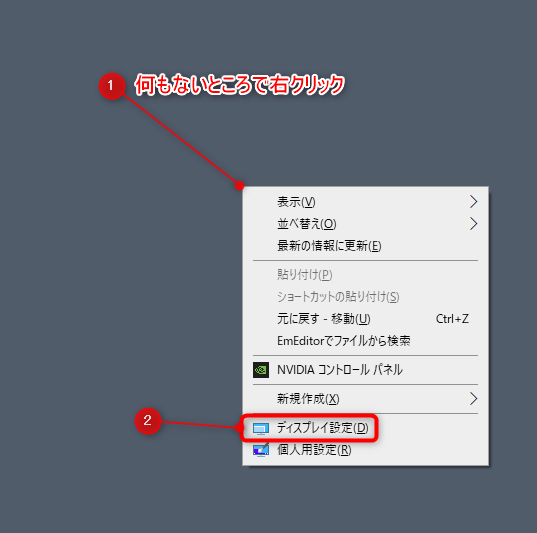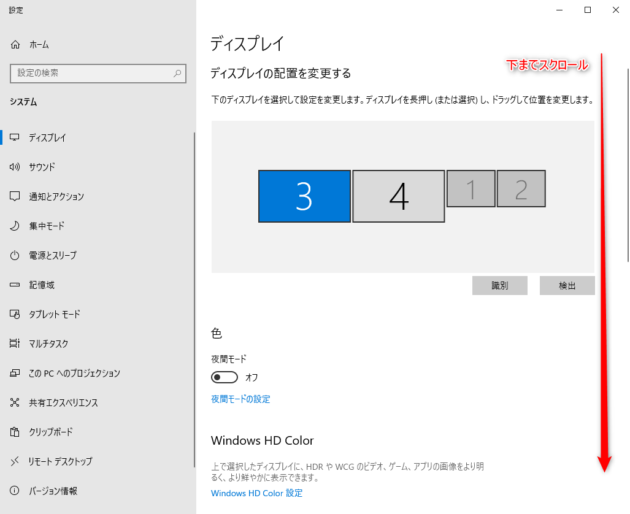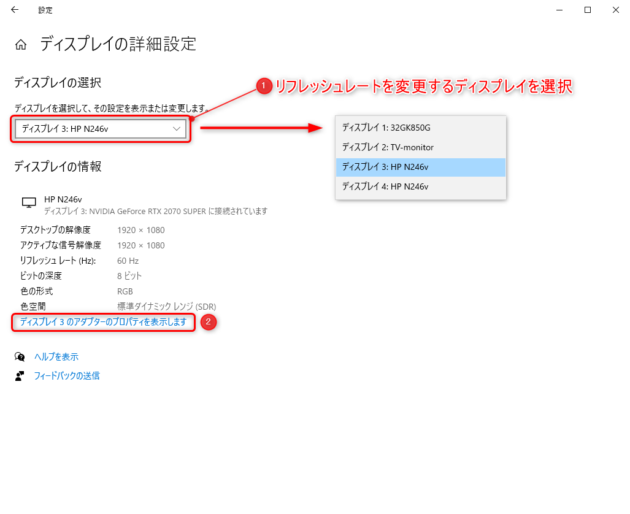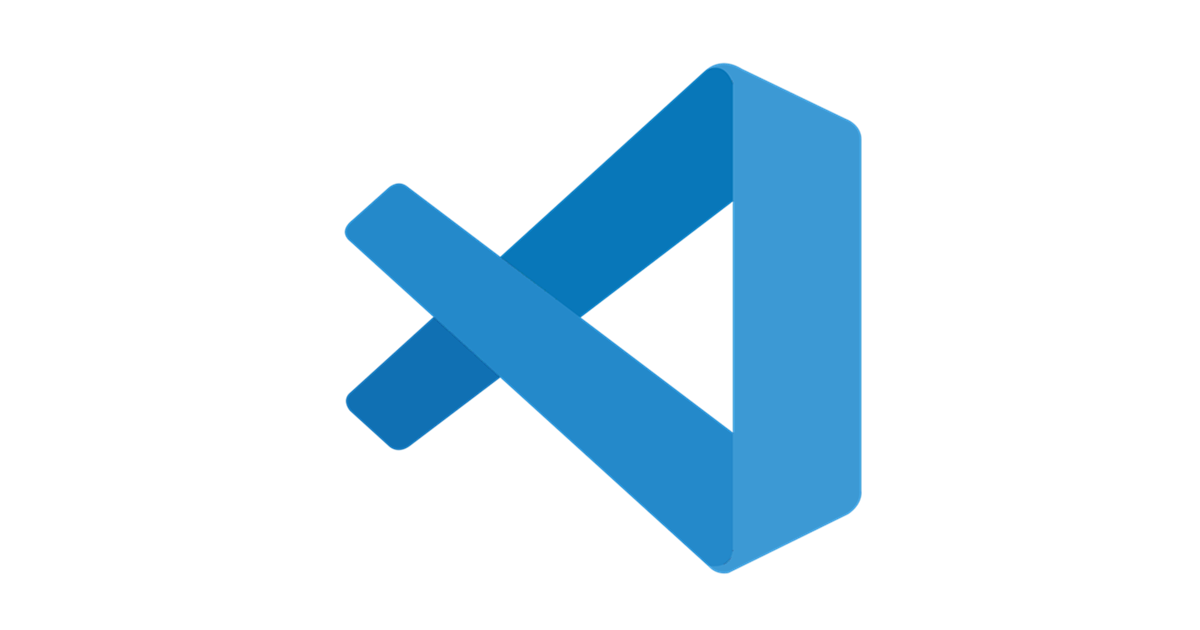リフレッシュレート(垂直走査周波数)とは、1秒間に画面が更新される頻度のことで、この数値が大きければ大きいほど画面がヌルヌル動くようになります。
一般的なモニターのリフレッシュレートは60Hzで、ほとんど変更する機会はないのですが、ゲーミングモニターの場合は144Hzや240Hzに対応しているのにも関わらず、デフォルトでは60Hzに設定されてしまっていたりします。
このような場合、せっかくのゲーミングモニターを活かせていないということになり、非常にもったいないです。
ということで、この記事ではディスプレイ(モニター)のリフレッシュレートを変更する方法を紹介したいと思います。
NVIDIA製グラフィックボード搭載PCをご利用の方は、こちらの記事でNVIDIAコントロールパネルからリフレッシュレートを変更する方法を紹介していますので、併せてご覧ください。
リフレッシュレートの変更手順
- 手順1
- 手順2
- 手順3
- 手順4「モニター」タブを開き、「画面のリフレッシュレート」を選択し、「OK」をクリック
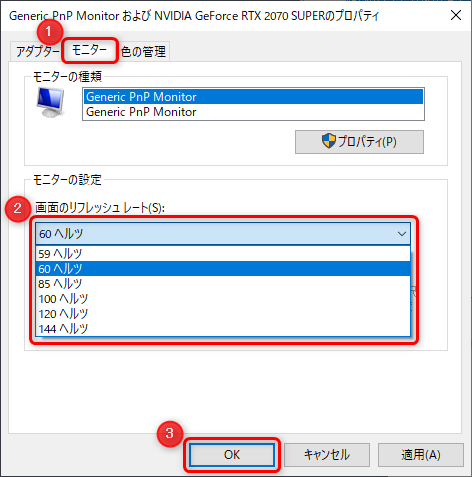
画面のリフレッシュレートを変更するには、グラフィックボードやディスプレイ、映像ケーブル全てが該当のリフレッシュレートに対応している必要があります。
選択したいリフレッシュレートが表示されない場合は、各機器の対応しているリフレッシュレートを確認してください。
終わりに
実は私、最近までほとんどPCゲームをしなかったので、ちょっと前まではリフレッシュレートを変更する方法を知りませんした。(>_<)
PCゲームの動作環境の中にはリフレッシュレートの項目があり、正しく設定されていない場合は画面がカクカクしたり正常に表示されなかったりするため、PCでゲームをする人には必須の設定と言えます・・・!
ちなみに、こちらのサイトで実際にヌルヌル動くようになっているのかを確認することができます。
私もよく利用させてもらってます。(^-^)